Windows planovi napajanja omogućuju korisnicima stvaranjerazličiti profili koji mogu potrošiti toliko ili malo baterije / snage koliko je prikladno u određeno vrijeme. Kada se baterija koristi, korisnici se odlučuju za manju svjetlinu zaslona i kraće vremensko razdoblje za sustav u stanju mirovanja. Isto tako možete konfigurirati plan napajanja tako da poveća svjetlinu na zaslonu i dulje budite svoj sustav ako ste spojeni na utičnicu. Ova dva plana napajanja aktiviraju se automatski kada otkriju promjenu u izvoru napajanja, ali da biste prešli na drugi plan napajanja, onaj koji nije pokrenut uključivanjem / isključivanjem prijenosnog računala, morate proći kroz cijele 'Opcije napajanja' prozor. Možete umjesto toga stvoriti prečace naredbenog retka koji će se nakon izvršenja prebaciti na plan napajanja za koji su stvoreni. Evo kako.
Prije nego što stvorite prečac, morate znatiGUID koji je dodijeljen planu napajanja. Svaki plan napajanja ima svoj GUID i trebat će vam za stvaranje prečaca. Otvorite prozor naredbenog retka i upišite sljedeću naredbu. Dobit ćete popis svih konfiguriranih planova napajanja i njihovih GUID-ova.
powercfg /l

Imajte na umu GUID plan napajanja za koji želite stvoriti prečac. Zatim otvorite tekstualnu datoteku (koristite bilježnicu) i utipkajte sljedeće;
powercfg /s [THe GUID of the power plan]
i spremite datoteku s proširenjem CMD. Želite ga imenovati istim kao plan napajanja na koji vam je namijenjeno prebacivanje kako biste kasnije mogli identificirati datoteku (pogledajte snimku zaslona dolje).
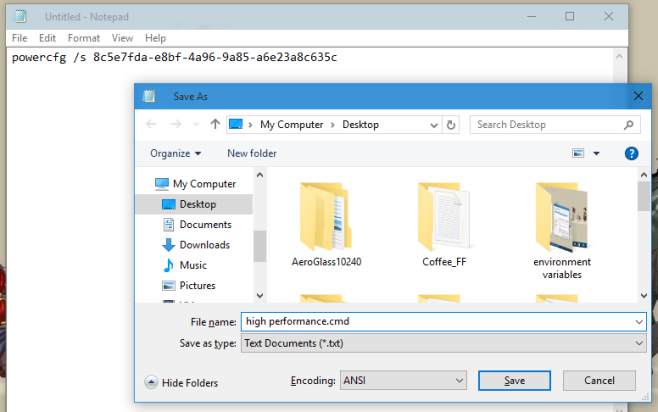
To je otprilike to. Svaki put kada pokrenete datoteku, prebacit će se na plan napajanja koji njoj odgovara.













komentari